印刷設定 - Android用の設定
Androidデバイスでの印刷機能の設定する方法について
当社のシステムでは、新規注文を手動および自動で印刷できます。このガイドでは、注文印刷を設定し、問題を解決する方法を説明します。
要件
Android1.4以降を搭載したAndroidデバイス
ESC / POS互換プリンター
ダウンロードできるPushPrinterの最新版こちら
セットアッププロセス
プリンタの作成方法
レストランの管理画面にアクセスし、[設定]> [領収書の印刷]に移動します
「新しいプリンター」ボタンを押して、必要なオプションを入力します
[プリンター設定]タブで、[プリンターの方法]を[ESCPOS]に設定し、[ESCPOS印刷タイプ]を[ESCPOSイメージ]に設定します。一部の古いプリンターはこの方法をサポートしていない可能性があり、これらの場合はESCPOSテキストのみを使用できることに注意してください。
不良紙の設定は、ほとんどのプリンターで機能します。テスト印刷でテキストの端がカットされている場合は、用紙の倍率を1.7に調整して、もう一度テストしてください。
印刷設定を作成します。作成後、接続するための一意のAPIキーを取得します。すぐにAPIキーをコピーする必要があるため、この画面を開いたままにします。

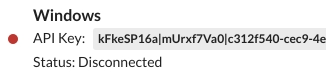
PushPrinterをインストールします
PushPrinterは以下からダウンロードのリンク
正常にインストールされると、PushPrinterが自動的に開きます
PushPrinterの設定
「設定」を押して、「デフォルト」を選択します。 上部の[プリンタアイコン]タブを押して、印刷サービスを設定します
2ステップ前に作成したプリンターのAPIキーをコピーして貼り付けます
印刷する部数を設定し、プリンタを選択します
テスト印刷ボタンを押します
「プリンタの作成」ボタンを押して、下部に「接続済み」と表示されていることを確認します
テストプリント
注文ページにアクセスしてください。注文を選択し、アクション選択バーの下で[印刷]を選択します。縦に切り取られていないことを確認するために、短い注文と長い注文の両方を印刷することをお勧めします。この印刷構成で自動印刷を有効にしている場合は、注文して自動印刷をテストしてください。
よくあるトラブルと解決策
用紙端の印刷が切れてしまう
管理画面のプリンタ設定で、余白または用紙幅の値を減らすことから始めます。最終的には、適切な幅とマージンを調整します。フォントサイズをもっと小さいものに調整することもできます。上記のガイドに示されているように、Windowsプリンタ設定で正しい用紙幅を取得できます。
領収書の終わりが完全に出てこない
Windowsプリンター設定の下。「印刷後のフィードライン」オプションを高い値に設定して、プリンターが数行余分にフィードできるようにします。
無効なAPIキー
入力したAPIキーは、どの印刷構成にも当てはまりません。APIキーを再確認してください
認証できませんでした
インターネット接続を確認するか、しばらくしてからもう一度お試しください
すべてが正しく設定されていても印刷が機能しない
Androidがプリンターを検出することを確認してください。デバイスを再起動してみてください。ブラウザなど、PC上の他のプログラムからプリンタに印刷してみてください。
最終更新
役に立ちましたか?